Aplicar filtros a clips, Filtros de corrección de color – Grass Valley EDIUS v.5.0 Manual del usuario
Página 464
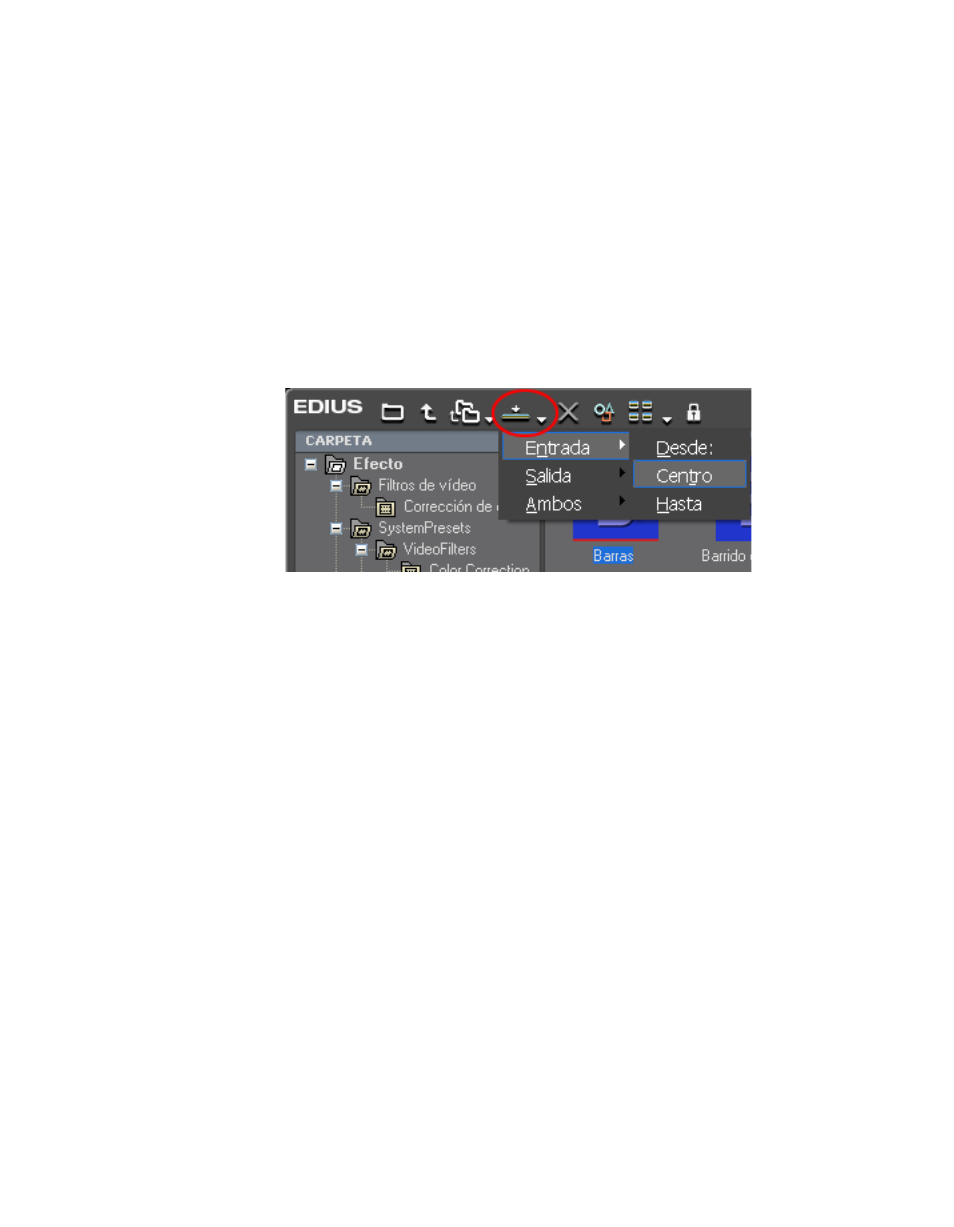
464
EDIUS — Manual de referencia del usuario
Sección 6 — Efectos y títulos
Método alternativo:
1.
Seleccione un clip en la línea de tiempo.
2.
Seleccione un efecto en la vista de efecto o la Paleta de efectos.
3.
Haga clic en el botón
Añadir a línea de tiempo
.
Nota
Si está aplicando una transición o un fundido de sonido, haga clic en el botón
de lista Añadir a línea de tiempo
( )
y seleccione en el menú Entrada,
Salida o Ambos; con la opción Desde, Centrar o Hasta como ubicación en
la que añadir el efecto. Consulte la
.
Figura 514. Selecciones de la lista Añadir a línea de tiempo para aplicar efectos
Aplicar filtros a clips
Es posible aplicar varios filtros de vídeo y sonido a los clips. En esta sección
se documentan algunos ejemplos.
Filtros de corrección de color
Los filtros de corrección de color ajustan el tono del color para que se coincida
con el clip anterior o siguiente, ajustan el brillo, corrigen la difusión del color
y mejoran la pérdida de detalle en el resaltado y la sombra.
Los siguientes filtros de corrección de color están disponibles:
Curva YUV
Permite el ajuste de la luminancia (Y), la diferencia de color azul (U) y la
diferencia de color rojo (V). Los ajustes de precisión en las sombras y los
resaltados también están disponibles en este filtro.
Nota
El filtro Curva YUV se puede aplicar a teclas, pero no así la animación (si la
hubiese) entre teclas.
Consulte
Aplicación de filtros de corrección de color en la página 465
obtener más información.